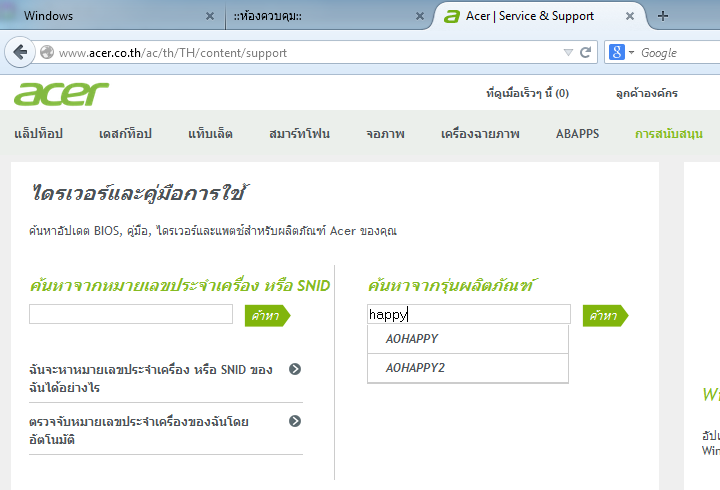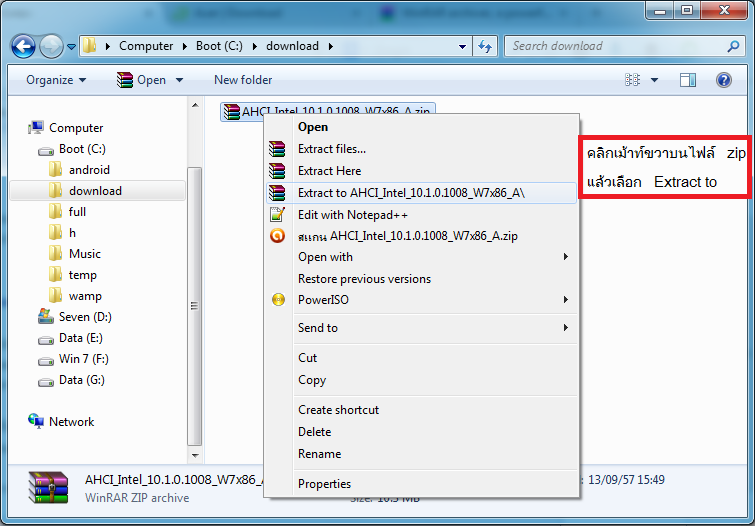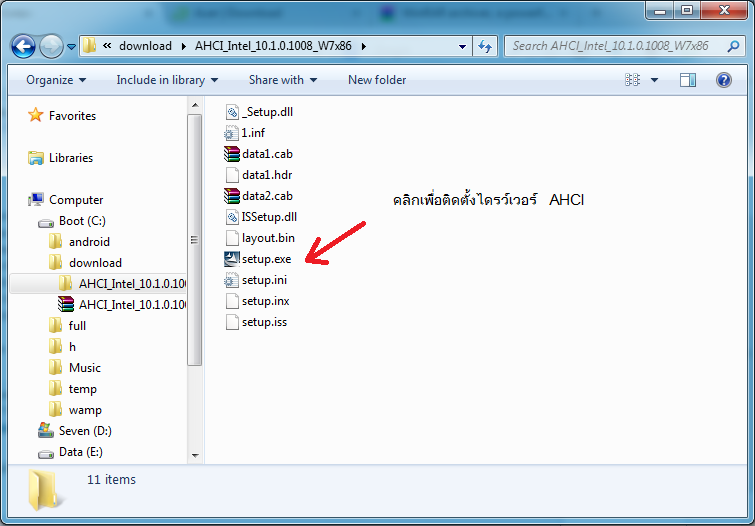Driver คืออะไร ?
หลังจากติดตั้ง Windows แล้ว เราจะต้องติดตั้งโปรแกรม Driver (ไดร์วเวอร์) ด้วย
Driver คือโปรแกรมที่ช่วยให้คอมพิวเตอร์ของเราทำงานได้เต็มประสิทธิภาพ
โดยทั่วไปแล้ว Driver ที่สำคัญได้แก่
1. Chipset : ช่วยให้ CPU และวงจรไฟฟ้าทำงานได้เต็มที่
2. Vga : ช่วยให้จอภาพแสดงสีได้ถูกต้อง
3. Sound : ช่วยให้คอมพิวเตอร์มีเสียง
4. Wifi : ช่วยให้ต่อไวไฟได้
5. Lan, Ethernet : ช่วยให้ต่ออินเตอร์เน็ตผ่านสายแลนได้
6. Webcam : ช่วยให้กล้องเว็บแคมใช้ได้
และยังมีไดรว์เวอร์อื่นๆอีก ขึ้นอยู่กับผู้ผลิต Notebook แต่ละราย ว่าจะมีไดร์วเวอร์อะไรให้ใช้บ้าง
จะหา Driver ได้ที่ไหน ?
1. ผูผลิต Notebook มักจะแถมแผ่นซีดี Driver มาในกล่องใส่ Notebook
2. ถ้าเราทำแผ่นซีดี Driver หาย เราสามารถเข้าอินเตอร์เน็ต ไปดาวโหลดจากเว็บผู้ผลิตได้
เช่น ผมใช้ Notebook ยี่ห้อ Acer รุ่น Aspire One Happy 2 ผมก็จะไปดาวโหลดไดร์เวอร์ที่
http://www.acer.co.th/
คลิกเมนู Support หรือ การสนับสนุน
ในช่องค้นหาจากรุ่นผลิตภัณฑ์ ผมก็พิมพ์ว่า happy
แล้วเลือก AOHAPPY2 ก็จะเจอ Driver สำหรับ Notebook ของผม
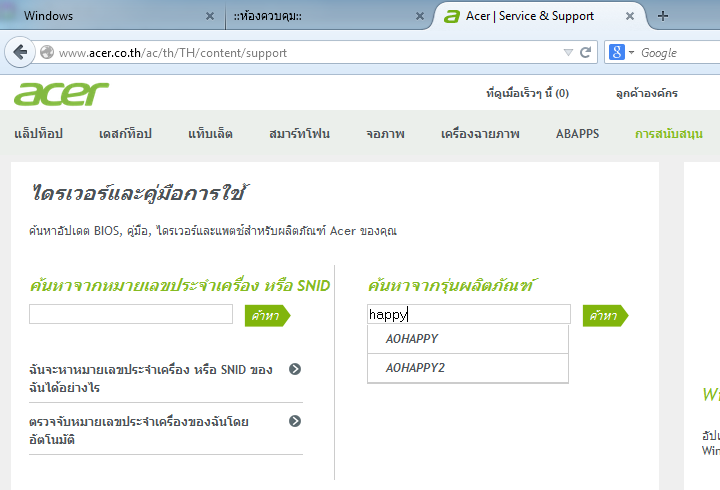
สำหรับ Notebook ของผม ผมจะดาวโหลด ไดร์วเวอร์ และ แอพพลิเคชั่น
ผมเลือกบันทึกไฟล์ไว้ที่ C:\Download เพื่อจะได้หาง่าย
วิธีติดตั้งโปรแกรม Driver
1. ดาวโหลดโปรแกรม Winrar ได้ที่
http://www.rarlab.com/download.htm
2. คลิกดาวโหลดไฟล์บนสุด คือ WinRAR x86 (32 bit) 5.11
3. เปิดไฟล์ที่ดาวโหลดแล้วกดปุ่ม Install แล้วกด Close
ไฟล์ Driver ที่เราดาวโหลด บางครั้งจะอยู่ในรูปแบบ Zip
เราต้องใช้โปรแกรม Winrar เพื่อแตก Zip ให้เป็นไฟล์ปรกติก่อน
ภาพตัวอย่างการแตก Zip ไฟล์
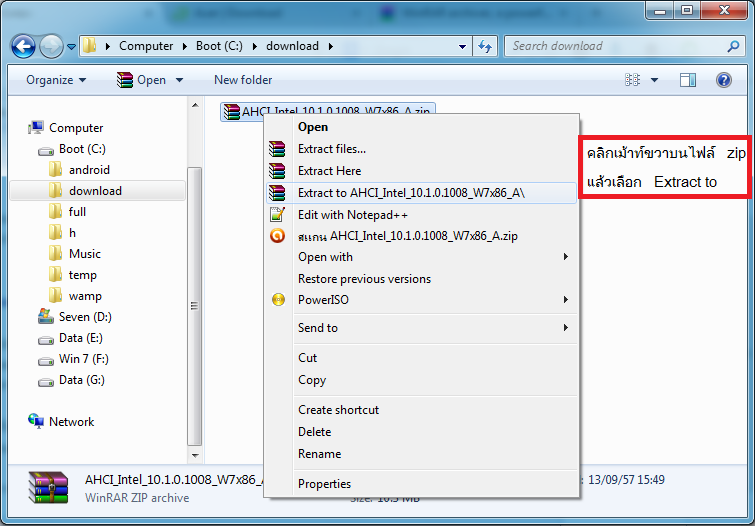
เมื่อแตก zip สำเร็จแล้ว จะได้ดังรูป ให้คลิกไฟล์ที่ชื่อ setup.exe เพื่อเริ่มติดตั้งไดร์วเวอร์
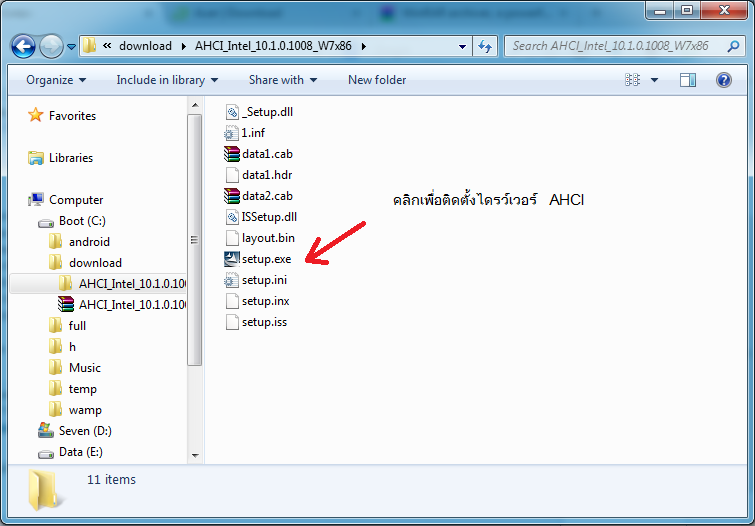
ในการติดตั้งไดร์วเวอร์ จะต้องเลือกไฟล์ให้ตรงกับ Notebook ของเรา
เช่น เราติดตั้ง Windows 7
32-bit เราก็ต้องเลือก Driver สำหรับ Windows 7
32-bit
ถ้าเราติดตั้ง Windows 7
64-bit เราก็ต้องเลือก Driver สำหรับ Windows 7
64-bit
หรือเราใช้การ์ดจอของ ATI เราก็ต้องเลือกดาวโหลดไดร์เวอร์ยี่ห้อ ATI
ถ้าเราใช้การ์ดจอ Intel ก็เลือก Intel
ข้อมูลพวกนี้บางทีจะแปะอยู่บน Notebook หรืออาจแปะไว้ใต้ Notebook หรือบนกล่อง Notebook
เมื่อเราติดตั้งไดร์วเวอร์ได้ตรงกับอุปกรณ์ของเราแล้ว Notebook ก็จะทำงานได้เต็มที่
วิธีเช็คว่าเราลงไดรว์เวอร์ครบหรือยัง ?
1. กด Start คลิกขวาบน Computer แล้วเลือก Properties
2. คลิก Device Manager มุมบนซ้าย จะพบกับรายชื่ออุปกรณ์ต่างๆ
3. รายชื่อไหนมีเครื่องหมายตกใจ แสดงว่ายังไม่ได้ลง Driver
นอกจากไดรว์เวอร์แล้ว Notebook ส่วนใหญ่จะให้ติดตั้ง Application เสริมด้วย
อย่างเช่นยี่ห้อ Acer ผมจะติดตั้ง โปรแกรมอีก 3 ตัว คือ
LaunchManager : ช่วยให้ปุ่มลัดของ Notebook ทำงานได้
ePower Management : ช่วยประหยัดพลังงาน ทำให้ใช้ไฟจากแบตเตอรี่ได้นานขึ้น
Cyberlink WebCam : ช่วยให้เว็บแคมใช้ได้
สำหรับ Notebook ยี่ห้ออื่นก็จะมีหลักการคล้ายๆกัน คือ ดาวโหลดไดรว์เวอร์และโปรแกรมเสริม แล้วก็ติดตั้งลง Notebook
13 ก.ย. 57

 Home › Windows
Home › Windows